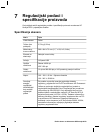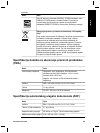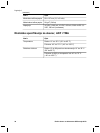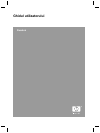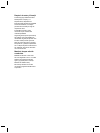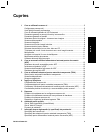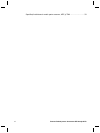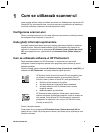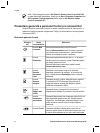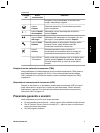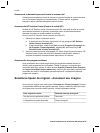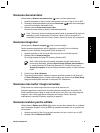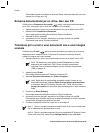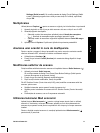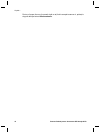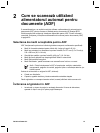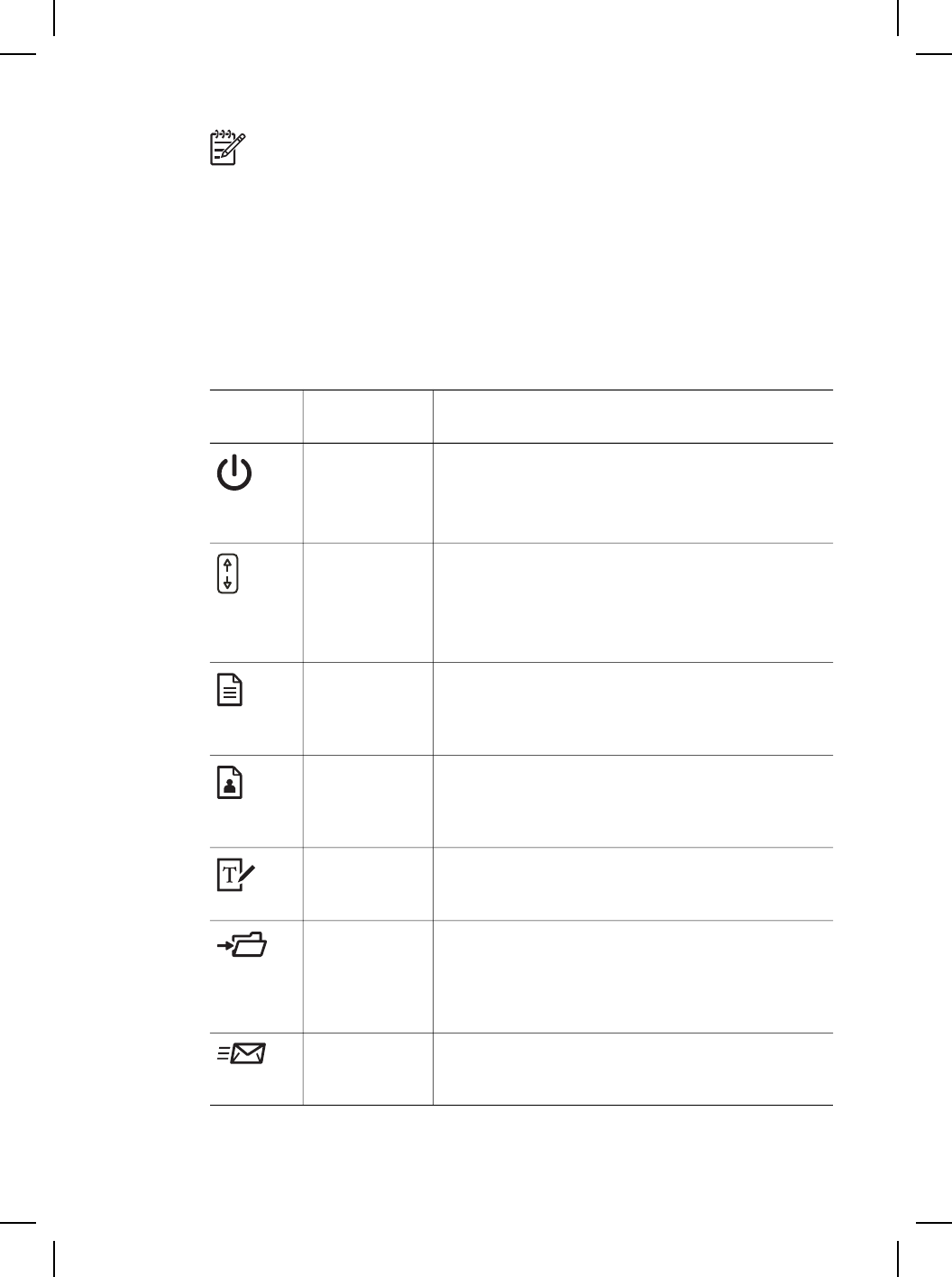
Notă Dacă pictograma pentru HP Solution Center (Centrul de soluţii HP)
nu este disponibilă pe desktop, faceţi clic pe Start, Programs (Programe) sau
All Programs (Toate programele), HP şi apoi pe HP Solution Center
(Centrul de soluţii HP).
Prezentare generală a panoului frontal şi a accesoriilor
Această secţiune reprezintă o trecere în revistă a panoului frontal al scanner-ului, a
adaptorului pentru materiale transparente (TMA) şi a alimentatorului automat pentru
documente (ADF).
Butoanele panoului frontal
Pictogra
mă
Nume
caracteristică
Descriere
butonul Mod
economic
Activează/Dezactivează modul Economic.
Butonul Mod economic poate fi utilizat şi pentru a
opri alimentarea echipamentului - pentru aceasta,
trebuie ţinut apăsat cel puţin 2 secunde.
butonul
Destinaţie
Selectează aplicaţia destinaţie (de ex., un procesor
de text) pentru documentul scanat. Destinaţia apare
pe afişajul panoului frontal.
Selectaţi destinaţia înainte de a apăsa butonul
Scanare document către.
butonul
Scanare
document
către
Scanează un document original în aplicaţia
destinaţie selectată (de exemplu, un procesor de
text). Utilizaţi butonul Destinaţie pentru a selecta
destinaţia.
butonul
Scanare
imagine
Scanează imagini, grafice, diapozitive sau negative
în software-ul HP Photosmart. Diapozitivele şi
negativele trebuie scanate din adaptorul pentru
materiale transparente (TMA).
butonul
Editare text
(OCR)
Scanează textul şi imaginile din document şi
afişează textul editabil în procesorul de text selectat.
butonul
Îndosariere
documente
Scanează documentul sau imaginea originală într-un
fişier destinaţie specificat de dvs. După scanarea
originalului, se deschide o casetă de dialog în care
puteţi introduce numele, tipul şi locaţia fişierului
destinaţie.
butonul E-mail
Scanează utilizând setările pentru tonuri de gri
pentru a obţine fişiere de dimensiuni reduse, pe care
le trimite către software-ul dvs. de e-mail (dacă este
Capitol 1
6
Scanner flatbed pentru documente HP Scanjet 8270